Aquesta guia té com a objectiu resoldre el problema 'L'aplicació de seguretat de Windows no s'obre/s'obre' a Windows 10/11:
- Per què l'aplicació de seguretat de Windows no s'inicia ni s'obre?
- Com resoldre l'aplicació de seguretat que no s'obre a Windows 10/11?
- L'aplicació de seguretat de Windows és prou bona per protegir-se contra virus i programari maliciós?
Per què l'aplicació de seguretat de Windows no s'inicia ni s'obre?
Les següents poden ser raons per les quals ' L'aplicació de seguretat de Windows no s'obrirà ”:
- Al mateix sistema s'instal·la un antivirus de tercers.
- L'aplicació de seguretat de Windows no funciona correctament.
- Fitxers del sistema danyats.
- Versió de Windows obsoleta.
Com resoldre l'aplicació de seguretat que no s'obre a Windows 10/11?
Com que no hi ha una causa absoluta de ' Per què l'aplicació de seguretat de Windows no s'obre ”, hauríeu d'aplicar les correccions següents fins que es resolgui el problema:
- Desinstal·leu les aplicacions antivirus de tercers.
- Restableix o repara l'aplicació de seguretat de Windows.
- Repara els fitxers del sistema corruptes.
- Inicieu Windows en mode d'arrencada net.
- Actualitza Windows.
- Restableix el teu PC.
Mètode 1: desinstal·leu les aplicacions antivirus de tercers
El ' Aplicació de seguretat de Windows ” està dissenyat per al sistema operatiu Windows i fa una feina excel·lent. Tanmateix, els usuaris estaven preocupats per la seguretat del seu sistema, de manera que van instal·lar un altre programari antivirus. Després de la instal·lació, van trobar que el seu sistema era més segur (com era d'esperar) amb el ' Aplicació de seguretat de Windows ” i volia utilitzar-lo però no podia. Tot i que es poden utilitzar tots dos, no recomanarem utilitzar dos programaris antivirus en un sol ordinador perquè pot causar problemes greus de rendiment. Per desinstal·lar l'aplicació antivirus de tercers, seguiu aquests passos:
Pas 1: Obriu la utilitat Afegeix o elimina programes
El sistema operatiu Windows està integrat amb una utilitat integrada anomenada ' Afegir o eliminar programes ” que permet als usuaris desinstal·lar les aplicacions del sistema. Per obrir-lo, utilitzeu el menú Inici de Windows:
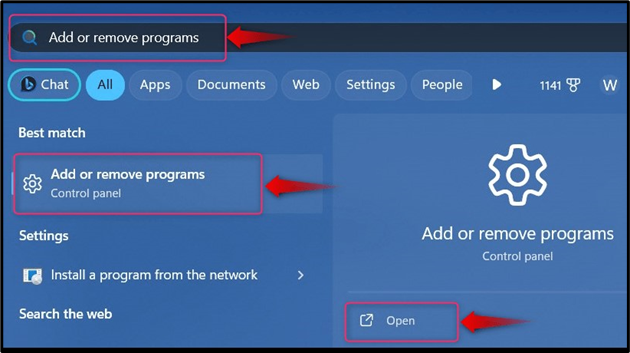
Pas 2: desinstal·leu l'aplicació antivirus de tercers
A la finestra 'Afegeix o elimina programes', cerqueu l'aplicació de tercers que voleu instal·lar i feu servir els tres punts per obrir el menú de desinstal·lació. Seleccioneu Desinstal·la del desplegable:
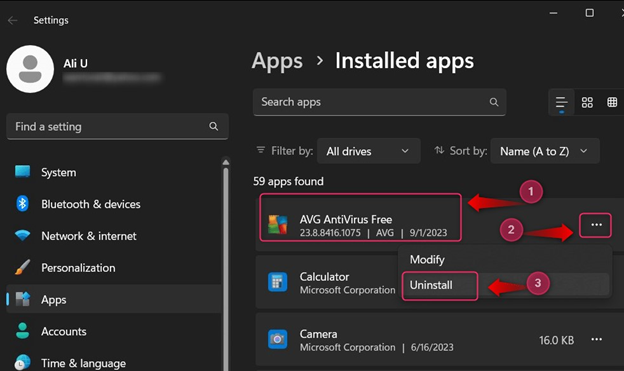
Ara demanarà confirmació, escolliu Desinstal·la botó per confirmar:
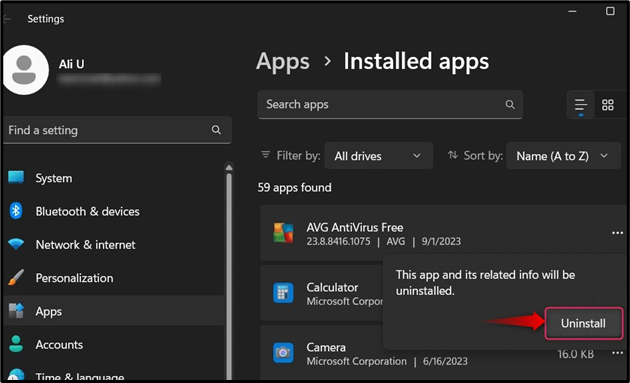
Pas 3: activeu la protecció de seguretat de Windows
Després de desinstal·lar l'aplicació de tercers, veureu el missatge següent a l'àrea de notificacions i, fent-hi clic, s'habilitarà i obrirà automàticament el ' Aplicació de seguretat de Windows ”:
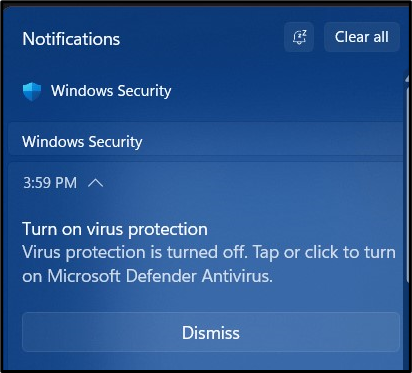
Mètode 2: restabliu o repara l'aplicació de seguretat de Windows
Quan no podeu obrir el ' Aplicació de seguretat de Windows ', hi ha la possibilitat que no funcioni correctament. Pot passar quan els seus fitxers estan corruptes o hi ha qualsevol altre problema i no obrirà l'aplicació. Microsoft ofereix mètodes de reparació integrats per ' Repareu i reinicieu l'aplicació de seguretat de Windows ”. Per fer-ho, seguiu les instruccions que s'indiquen a continuació:
Pas 1: obriu la configuració de les aplicacions de seguretat de Windows
Utilitzeu la barra de cerca del menú Inici de Windows i escriviu ' Seguretat de Windows ” i dels resultats, seleccioneu “ Configuració de l'aplicació ”:
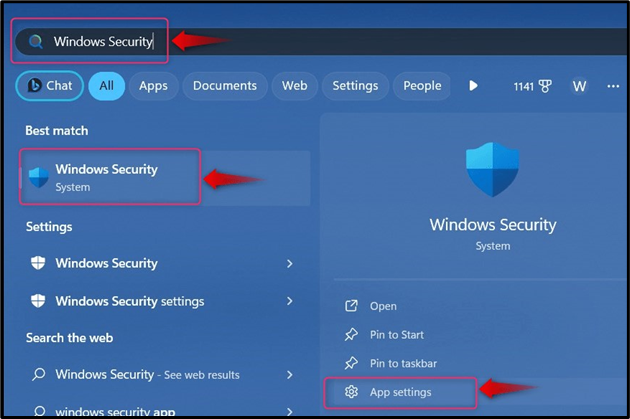
Pas 2: Repareu i restabliu l'aplicació de seguretat de Windows
Des de la finestra oberta mitjançant el pas anterior, utilitzeu ' Reparació ” per activar el procés de reparació de problemes com ara fitxers corruptes i el “ Restableix ” per esborrar totes les dades de l'aplicació. Si feu això, es solucionaran els problemes que hi ha amb l'aplicació:
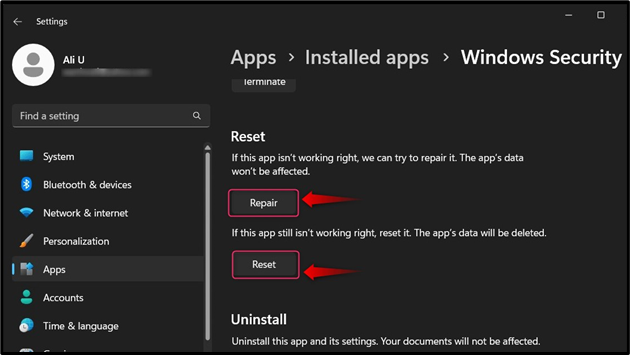
Després de fer-ho, veureu un ' ✓ ' símbol contra cada botó:
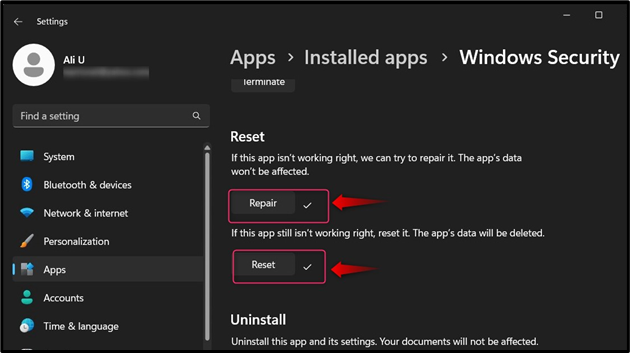
Mètode 3: reparació dels fitxers del sistema corruptes
Els fitxers corruptes del sistema de qualsevol sistema operatiu, inclòs Microsoft Windows 10/11, poden activar el ' Excepció del servei del sistema BSOD 'amb un' diferent Codis d'aturada' . Seguiu aquesta guia 'Repara els fitxers del sistema que falten o que estan danyats' per analitzar el sistema per detectar fitxers corruptes i reparar-los a Windows 10/11.
Mètode 4: inicieu Windows al mode d'arrencada neta
El sistema operatiu Windows té diverses funcions de resolució de problemes, com ara ' Mode d'arrencada net ”. És un mètode pel qual els usuaris poden trobar aplicacions problemàtiques al sistema desactivant-les al proper arrencada del sistema. Per exemple, una aplicació és sospitosa o es comporta malament, però no sabeu quina.
Les aplicacions malicioses poden aturar el ' Aplicació de seguretat de Windows ” des del llançament/obertura. Per reiniciar el sistema al ' Mode d'arrencada net ”, seguiu els passos que s'expliquen a continuació.
Pas 1: Obriu la utilitat de configuració del sistema
El ' Configuració del sistema La utilitat de Microsoft Windows permet als usuaris resoldre tots els problemes relacionats amb l'arrencada. Amb aquesta utilitat, també podeu desactivar totes les aplicacions que no siguin de Microsoft al proper arrencada. Per obrir-lo, premeu el botó Windows + R tecles, escriviu msconfig , i colpeja el D'acord botó o el Entra clau:
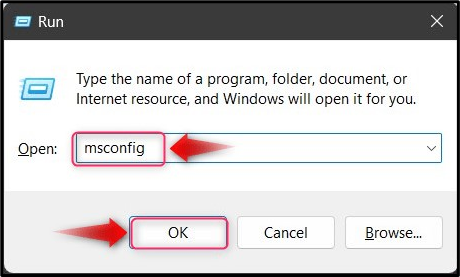
Pas 2: reinicieu el sistema amb totes les aplicacions que no són de Microsoft desactivades (mode d'arrencada net)
A la 'Configuració del sistema', heu de:
- Seleccioneu el Serveis pestanya.
- Desmarca l'opció Amaga tots els serveis de Microsoft .
- Desmarca les aplicacions individuals per desactivar-les a la propera arrencada del sistema.
- Inhabilita tot aplicacions que no siguin de Microsoft a la propera arrencada del sistema.
- Toca el D'acord per guardar els canvis:
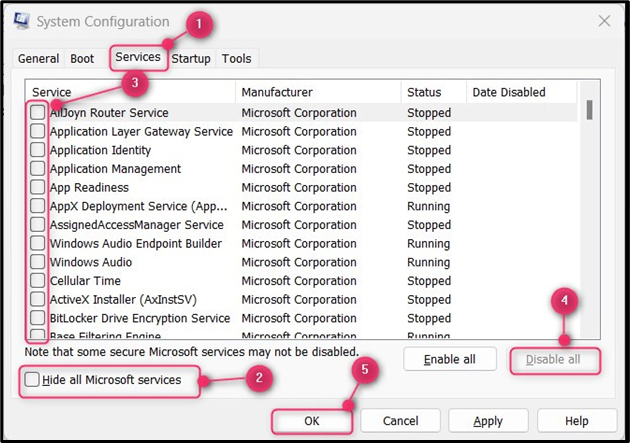
Ara demanarà a Reinicia i abans de fer-ho, deseu les vostres dades:
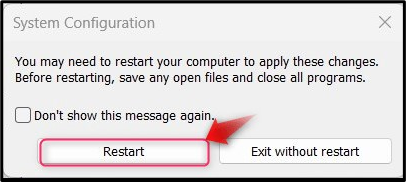
Ara el sistema es reiniciarà sense cap aplicació activada i si el ' Aplicació de seguretat de Windows ” funciona bé, aleshores hi ha una aplicació maliciosa al vostre sistema. Desactiveu cada aplicació individualment per trobar i eliminar el veritable culpable mitjançant el 'Afegir o eliminar programes' utilitat.
Mètode 5: actualitzar Windows
Microsoft sovint publica les últimes actualitzacions que poden provocar errors. Per exemple, ens vam enfrontar a una situació en què vam actualitzar Windows i va trencar el ' Aplicació de seguretat de Windows ” fent que no s'obri. Tanmateix, al cap d'unes hores, el nostre sistema va rebre una nova actualització que va solucionar el problema de ' L'aplicació de seguretat de Windows no s'obre ”. Per veure si hi ha una nova actualització disponible per al vostre sistema, obriu actualització de Windows configuració mitjançant el menú Inici:
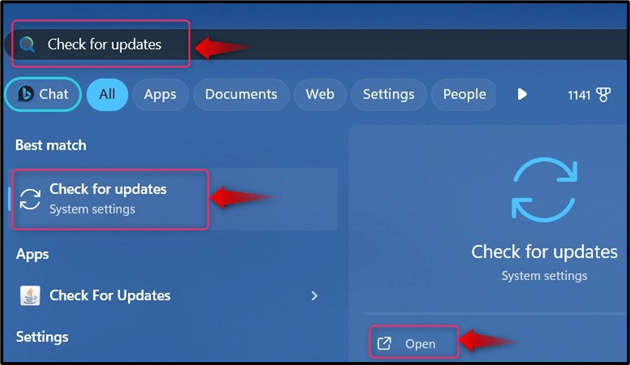
A la 'Configuració de Windows Update', mireu al panell dret i si:
- El Buscar actualitzacions el botó és visible; utilitzeu-lo per comprovar les actualitzacions del sistema disponibles.
- El descarregar El botó és visible, és a dir, una nova actualització està activa i l'has de descarregar.
- El Reiniciar ara significa que l'actualització es descarrega i requereix un reinici per instal·lar-se:
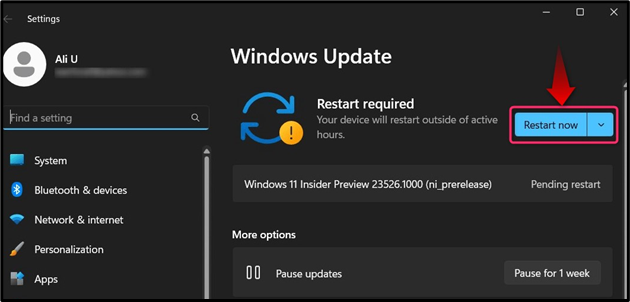
Mètode 6: restabliu el vostre ordinador
L'últim recurs i la solució definitiva per a tots els problemes del sistema operatiu Windows és ' Restableix el teu PC ”. Es realitza mitjançant la implementació dels passos que s'indiquen a continuació:
Pas 1: obriu l'entorn de recuperació de Windows
El ' Entorn de recuperació de Windows ' o ' WinRE ” és un entorn especial que permet als usuaris solucionar els problemes del sistema operatiu Windows que impedeixen que el sistema arrenqui. S'activa automàticament quan el procés d'arrencada del sistema s'interromp tres vegades o quan s'utilitza la tecla 'F8' abans que aparegui el logotip de Windows. Alternativament, podeu accedir-hi a través del ' Aplicació de configuració de Windows ”. Per fer-ho, busqueu Recuperació opcions al menú Inici de Windows:
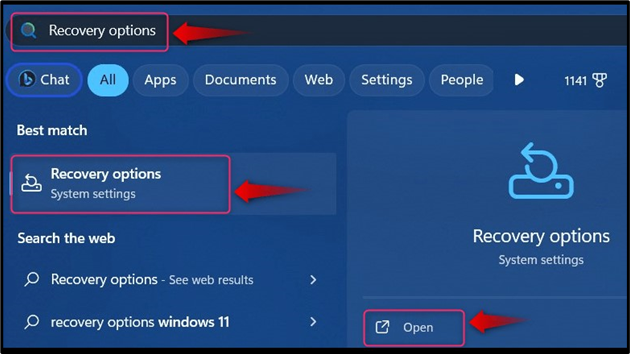
Toca el Restableix el PC botó per reiniciar-lo 'Entorn de recuperació de Windows' :
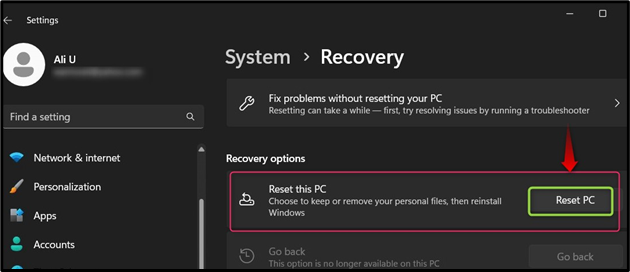
Es representa visualment així:
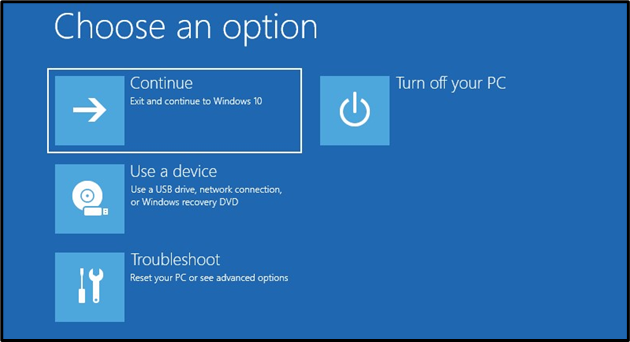
Pas 2: aneu a l'opció 'Restablir aquest PC'.
En el ' Entorn de recuperació de Windows ”, seleccioneu “ Solucionar problemes opció, on tenim l'opció “ Restableix aquest ordinador ”opció:
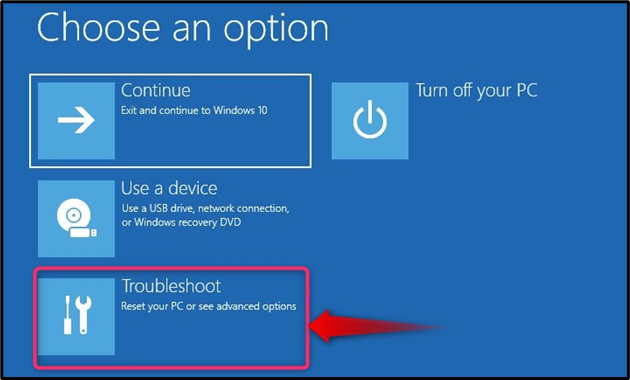
Des del ' Solucionar problemes ”, seleccioneu 'Restablir aquest ordinador' :
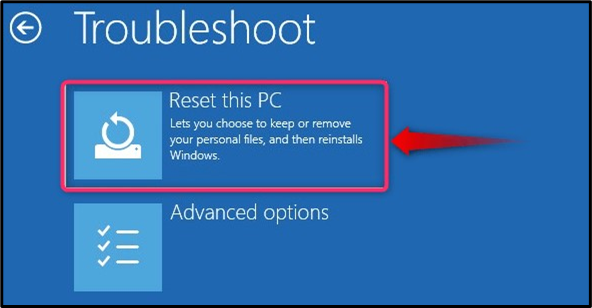
Pas 3: reinicieu l'ordinador
Des d'aquí, seleccioneu 'Descàrrega al núvol' opció (molt recomanable) i baixarà els fitxers necessaris mitjançant el servidor oficial de Microsoft i restablirà Windows. També podeu triar l'altra opció, però és possible que això no solucioni el problema:
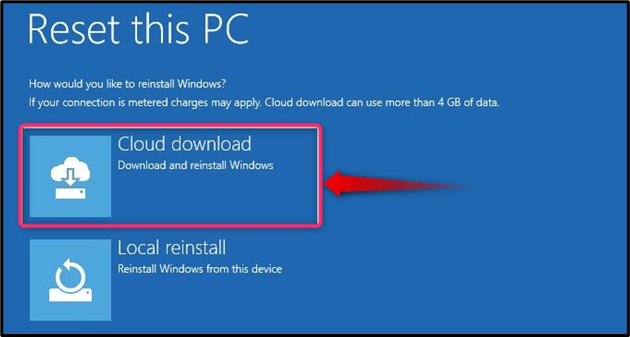
El procés s'iniciarà i trigarà uns 40 minuts a completar-se, i els problemes que causen 'La seguretat de Windows no s'obre' ara estan arreglats.
L'aplicació de seguretat de Windows és prou bona per protegir-se contra virus i programari maliciós?
Sí, l'aplicació de seguretat de Windows és una utilitat bàsica perfecta d'antivirus/antimalware que té un tallafoc fortificat per protegir-se de l'accés il·legal al sistema i un potent antimalware per penedir-se automàticament del programari maliciós. Tot i que pot perdre alguns virus/programaris maliciosos, durant les exploracions, detectarà, bloquejarà i posarà en quarantena les amenaces més tard quan estiguin actives.
En general, l'aplicació de seguretat de Windows és prou bona per reforçar la seguretat del sistema i s'actualitza constantment per superar les últimes amenaces.
Això és tot per resoldre l'aplicació de seguretat de Windows que no s'inicia o s'obre a Windows 10/11.
Conclusió
Per resoldre el 'L'aplicació de seguretat de Windows no s'obre' , desinstal·leu l'aplicació antivirus de tercers i després 'Reparar i reiniciar' això. Si encara no s'obre, arregleu els 'Fitxers del sistema corruptes', 'Actualitza Windows' , trobeu l'aplicació problemàtica utilitzant el 'Mode d'arrencada net' , i en definitiva, 'Restablir la finestra' . En aquesta guia s'han analitzat les diferents solucions per a 'l'aplicació de seguretat de Windows no s'obre' a Windows 10/11.